Jak udostępnić hasło Wi-Fi z iPhone’a na urządzenie z Androidem

Hasło jest kluczem do naszych cyfrowych informacji. Chroni naszą prywatność przed cyberzagrożeniami. W tym artykule omówimy udostępnianie haseł Wi-Fi znajomym i gościom. Kiedy twoi znajomi lub współpracownicy przyjdą do twojego domu, na pewno poproszą o hasło do Wi-Fi.
Jak powiedzieliśmy wcześniej, hasło jest pierwszą linią obrony w świecie online. Jak więc przenieść hasło Wi-Fi z iPhone’a na Androida?
Udostępnianie hasła Wi-Fi za pośrednictwem telefonu iPhone jest bezpieczne, a bezpieczeństwo sieci nie jest zagrożone. Ponadto ten proces udostępniania został zautomatyzowany od wersji iPhone’a na iOS 11.
Aby korzystać z tej metody udostępniania hasła Wi-Fi, musisz mieć aplikację Wi-Fi QR Code i aplikację czytnika kodów QR zarówno na telefonie iPhone, jak i telefonie z systemem Android.
W przypadku iPhone’a możesz wybrać między aplikacją Qrafter a Visual Codes .
W przypadku telefonów z systemem Android możesz wybrać jedną z następujących aplikacji do zeskanowania kodu QR:
- Kaspersky- czytnik i skaner kodów QR.
- Green Apple Studio to czytnik i skaner kodów QR.
- Inshot to darmowy skaner QR.
- Tinylab – skaner kodów QR
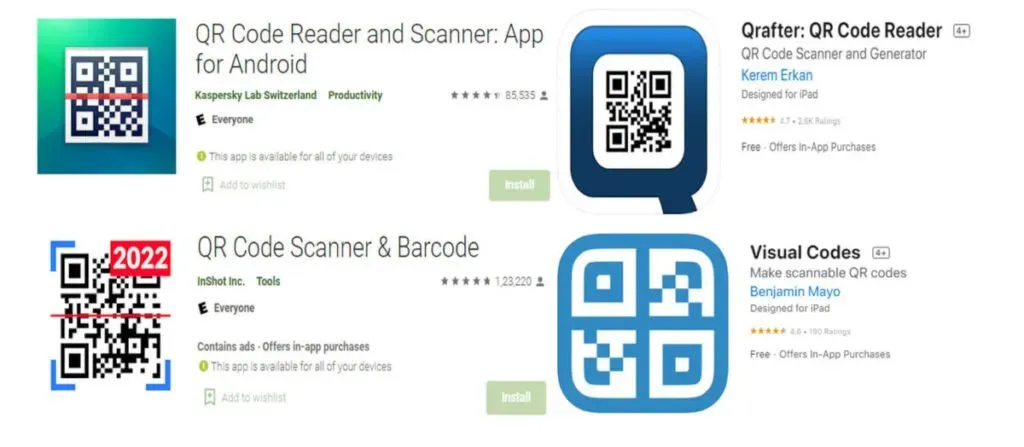
Po zainstalowaniu wszystkich wymaganych aplikacji na telefonie iPhone i telefonie z systemem Android. Następnie wykonaj poniższe czynności.
1. Zapisz dane Wi-Fi (SSID, hasło).
Przede wszystkim musisz zapisać identyfikator SSID swojej sieci. Tutaj SSID odnosi się do „Service Set Identifier” lub nazwy sieci Wi-Fi. Załóżmy, że istnieje pomyłka z identyfikatorem SSID sieci; możesz uzyskać dostęp do strony zarządzania siecią Wi-Fi i przejść do sekcji „Informacje o sieci”.
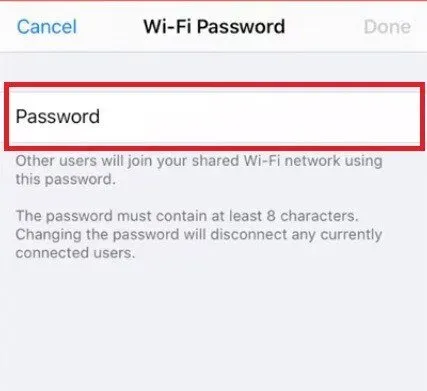
2. Twórz kody QR za pomocą aplikacji do tworzenia kodów QR na swoim iPhonie.
Jak wspomniano wcześniej, Twój iPhone musi mieć zainstalowany generator kodów QR. Przejdźmy przez kroki wymagane do ich wykorzystania do wygenerowania kodu QR zawierającego informacje o sieci Wi-Fi.
Z aplikacją Qrafter.
- Pobierz i zainstaluj aplikację QRafter ze sklepu Apple Store.
- Uruchom aplikację.
- Kliknij Utwórz.
- Kliknij opcję Wi-Fi.
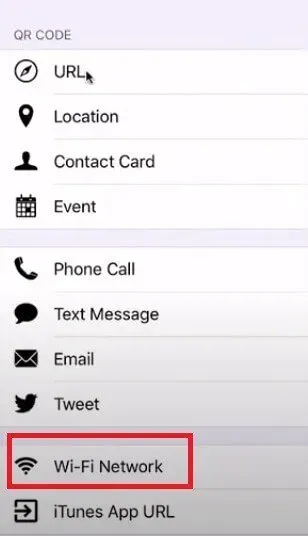
- Teraz wprowadź identyfikator SSID i hasło w odpowiednich polach.
- Kliknij opcję Generuj, a otrzymasz kod QR zawierający hasło Wi-Fi.
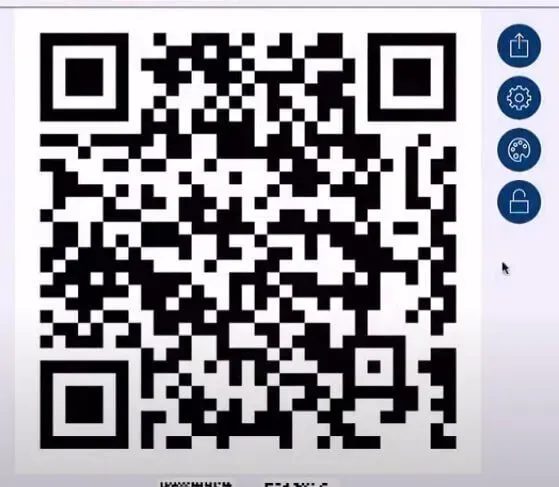
Korzystanie z aplikacji Visual Codes.
- Pobierz i zainstaluj aplikację Visual Code.
- Kliknij przycisk „Dodaj kod”.
- Znajdź i połącz się z siecią Wi-Fi.
- Podaj swój identyfikator SSID.
- Wprowadź hasło Wi-Fi i wybierz typ zabezpieczeń sieci.
- Kliknij opcję Generuj kod. Spowoduje to wygenerowanie unikalnego kodu QR zawierającego hasło Wi-Fi.
Możesz udostępnić wygenerowany kod QR za pośrednictwem poczty e-mail, Dropbox lub dowolnej innej aplikacji do przesyłania wiadomości. Mogą również zeskanować go bezpośrednio z wyświetlacza telefonu. A skanowanie wymaga, aby telefon z Androidem miał również zainstalowaną aplikację do skanowania kodów QR.
Niektóre przykłady aplikacji Skanera, takie jak Kaspersky-QR Code reader i Inshot-Free QR Scanner, zostały wspomniane wcześniej w tym artykule. Zainstaluj dowolny wybrany kod, skieruj kamerę na kod i zeskanuj go. Po wykryciu sieci użytkownik Androida może połączyć się z Twoją siecią jednym kliknięciem.
Udostępnianie hasła Wi-Fi między dwoma różnymi urządzeniami Apple jest tańsze niż udostępnianie między telefonami z systemem iOS i Android. Jedynym warunkiem wstępnym jest to, że oba urządzenia muszą mieć system iOS 11 lub nowszy.
- Upewnij się, że oba urządzenia Apple mają zapisany prawidłowy identyfikator Apple ID na liście kontaktów.
- Włącz usługi Bluetooth i Wi-Fi.
- Połącz się z siecią Wi-Fi z iPhone’a, do którego udostępniasz hasło. Przejdź do Ustawienia-> Wi-Fi.
- Wybierz sieć.
- Teraz na drugim urządzeniu wybierz tę samą sieć Wi-Fi.
- Umieść telefony blisko siebie.
- Po nawiązaniu połączenia między dwoma iPhone’ami ekran podłączonego iPhone’a automatycznie wyświetli monit o podanie wspólnego hasła.
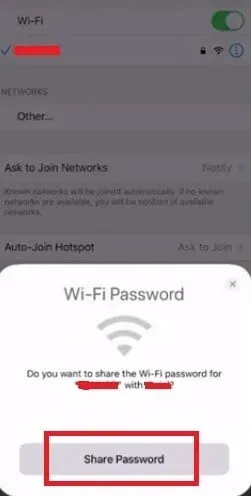
- Stuknij Udostępnij hasło. Może się okazać, że inne urządzenie już automatycznie połączyło się z Wi-Fi.
Wniosek
Możesz łatwo udostępnić swoje hasło do sieci Wi-Fi, generując kod QR, a następnie udostępniając go innym. Udostępnianie haseł za pomocą kodów QR ma kilka zalet.
Jedną z takich zalet jest to, że kod QR jest bezpieczny. Korzystając z aplikacji do generowania kodów QR, możesz generować wiele kodów QR dla wielu użytkowników — bez konieczności wprowadzania hasła i unikania ręcznych wycieków. Możesz trwale zapisać kod QR do trwałego wykorzystania w przyszłości.
Aby skorzystać z metody udostępniania hasła z kodem QR, musisz mieć aplikację QR Generator oraz aplikację QR Reader lub Scanner na telefony iPhone i telefony z systemem Android.
W przypadku aplikacji QR Generator możesz wybrać aplikację QRafter lub aplikację Visual Codes ze sklepu Apple Store. A w przypadku aplikacji QR Scanner możesz wybierać spośród znanych wydawców, takich jak Kaspersky, Green Apple Studio itp.
Często zadawane pytania (FAQ)
Możesz użyć aplikacji Generator kodów QR, aby wygenerować kod QR zawierający identyfikator SSID i hasło Wi-Fi. Następnie udostępnij je telefonowi Galaxy z Androidem. Pobierz i zainstaluj aplikację QR Generator ze sklepu Apple. Wprowadź SSID i hasło, a następnie kliknij Wygeneruj kod lub Dodaj kod. Aby udostępnić wygenerowany kod QR, możesz użyć poczty e-mail, Dropbox lub dowolnej innej aplikacji do przesyłania wiadomości. Alternatywnie możesz poprosić znajomego o zeskanowanie kodu QR z ekranu iPhone’a. Twoje urządzenie Galaxy z systemem Android musi mieć zainstalowany czytnik kodów QR lub aplikację skanera.
Przede wszystkim włącz usługi Bluetooth i Wi-Fi na obu urządzeniach. Pamiętaj o dodaniu swoich identyfikatorów APPle do odpowiednich aplikacji Kontakty. Przenieś swoje urządzenia bliżej. iPhone automatycznie wyświetli wyskakujące okienko Hasło udostępniania, stuknij Udostępnij, a iOS zajmie się resztą. Notatka. Ta funkcja jest dostępna tylko w systemie iOS 11 i nowszych.
Jak znaleźć hasło Wi-Fi do swojego hotspotu?
Uruchom aplikację Ustawienia na swoim iPhonie. Przejdź do Hotspot osobisty-> Menu hasła Wi-Fi. Kliknij ikonę oka, aby wyświetlić ustawienia zaszyfrowanej sieci Wi-Fi hotspotu.



Dodaj komentarz